حصريا درس تصميم بنر احترافي
بسم الله الرحمن الرحيم
[center]بعد كثرة الطلبات على كيفية تصميم البنر
قمت بعمل درس بسيط ان شاء الله وسهل
نبدأ على بركة الله
خطوات الدرس:
1- تصميم بنر بمقاس468*60 متوسط
2-اضافة اطار منقط للبنر
3-الكتابة على البنر
4-اضافة تأثيرات على البنر والكتابة
5-الانتقال من الفوتوشوب الى الايمج ريدي
6-التحكم بالتأثيرات
7-حفظ العمل
نبدأ الشرح بالصور
بسم الله الرحمن الرحيم
وبه نستعين وعليه نتوكل
اولا نقوم بفتح عمل جديد

نضع المقاسات التي نريد ولتكن 468*60
وهي مقاسات البنر المتوسط
بسم الله الرحمن الرحيم
[center]بعد كثرة الطلبات على كيفية تصميم البنر
قمت بعمل درس بسيط ان شاء الله وسهل
نبدأ على بركة الله
خطوات الدرس:
1- تصميم بنر بمقاس468*60 متوسط
2-اضافة اطار منقط للبنر
3-الكتابة على البنر
4-اضافة تأثيرات على البنر والكتابة
5-الانتقال من الفوتوشوب الى الايمج ريدي
6-التحكم بالتأثيرات
7-حفظ العمل
نبدأ الشرح بالصور
بسم الله الرحمن الرحيم
وبه نستعين وعليه نتوكل
اولا نقوم بفتح عمل جديد

نضع المقاسات التي نريد ولتكن 468*60
وهي مقاسات البنر المتوسط

نقوم بالضغط على اللاير Background ضغطتين بزر الماوس لكي نستطيع التحكم بها واضافة التأثيرات

بعد الضغط يظهر لنا هذا المربع فنقوم بالضغط على ok

يصبح اسم اللاير من Background الى Layer 0

الان سنقوم باضافة اطار منقط للبنر نتبع الخطوات التالية
وهي Layer >> Layer Style > Open

نحدد مكان الصورة ونضغط على الصورة المختارة ضغطتين بالماوس او نحدد الصورة ضغطة واحده ونضغط على Open

الان سنقوم بسحب الصورة على البنر عن طريق الضغط على السهم من قائمة الادوات (المحدد باللون الاحمر )
ونقوم بسحب الصورة ونتركها على البنر (طريقة السحب والافلات)

تنتقل الصورة على جهة البنر والرجاء الاخذ بعين الاعتبار بالملاحظة المكتوبة بالصورة

الان
سنقوم بالتحكم بمقاس الصورة لكي تصبح مناسبة للبنر نضغط ctrl+t لتحديد
الصورة ونقوم بالتحكم بالصورة عن طريق وضع الماوس على زوايا مربع التحديد
ونسحب للداخل

حتى تصبح الصورة بهذا المقاس (أي مناسبة للبنر )

بعد الانتهاء من الكتابة ومن وضع الصورة
نقوم بعمل Duplcate Layer
يعني تكرار للطبقة
كما هو موضح بالصورة

الان سنقوم بإضافة التأثير على الكتابة عن طريق
Filter>> Blur >>Motion Blur

يظهر لنا مربع الحوار هذا نضغط على OK

نقوم بعمل كما هو موضح بالصورة ادناه

يصبح شكل الكتابة هكذا

نقوم بإضافة تأثير للكتابة الاخر نفس الطريقة والخطوات

هنا الفرق تأثير جديد للكتابة
Filter >>Pixelate >>Fragment
والصورة توضح

يظهر لنا هذا المربع نضغط على OK

نقوم بعمل نفس الخطوات نكرر الطبقه ونضيف لها نفس التأثير مرة اخر (نكرر الطبقة التي قمنا بإضافة التأثير عليها )


الان سنقوم بإضافة لون اخر للرابط عن طريق
تحديد الرابط بالضغط عليه ضغطه واحدة واضافة لاير جديد
كما هو موضح بالصورة

نقوم بتحديد اللاير الذي قمنا باضافته
ونختار اداة تعبئة اللون ثم نختار اللون المراد اضافته ,,

وبعد ذلك نقوم بسكب اللون داخل البنر

نقوم بالضغط على Ctrl+g لدمج اللون بالكتابة

سنقوم
باضافة لون اخر لخلفية البنر ,, نقوم بتحديد خلفية البنر ,, ثم نقوم
بالضغط على لاير جديد كما هو موضح بالصورة (نفس خطوات اضافة لون للرابط ,,
الخطوة السابقة)

نتابع الشرح

نتابع الشرح

نقوم برفع العين عن الليرات التي قمنا بوضع التأثيرات عليها كما هو موضح بالصورة


بعد الضغط يظهر لنا هذا المربع فنقوم بالضغط على ok

يصبح اسم اللاير من Background الى Layer 0

الان سنقوم باضافة اطار منقط للبنر نتبع الخطوات التالية
وهي Layer >> Layer Style > Open

نحدد مكان الصورة ونضغط على الصورة المختارة ضغطتين بالماوس او نحدد الصورة ضغطة واحده ونضغط على Open

الان سنقوم بسحب الصورة على البنر عن طريق الضغط على السهم من قائمة الادوات (المحدد باللون الاحمر )
ونقوم بسحب الصورة ونتركها على البنر (طريقة السحب والافلات)

تنتقل الصورة على جهة البنر والرجاء الاخذ بعين الاعتبار بالملاحظة المكتوبة بالصورة

الان
سنقوم بالتحكم بمقاس الصورة لكي تصبح مناسبة للبنر نضغط ctrl+t لتحديد
الصورة ونقوم بالتحكم بالصورة عن طريق وضع الماوس على زوايا مربع التحديد
ونسحب للداخل

حتى تصبح الصورة بهذا المقاس (أي مناسبة للبنر )

بعد الانتهاء من الكتابة ومن وضع الصورة
نقوم بعمل Duplcate Layer
يعني تكرار للطبقة
كما هو موضح بالصورة

الان سنقوم بإضافة التأثير على الكتابة عن طريق
Filter>> Blur >>Motion Blur

يظهر لنا مربع الحوار هذا نضغط على OK

نقوم بعمل كما هو موضح بالصورة ادناه

يصبح شكل الكتابة هكذا

نقوم بإضافة تأثير للكتابة الاخر نفس الطريقة والخطوات

هنا الفرق تأثير جديد للكتابة
Filter >>Pixelate >>Fragment
والصورة توضح

يظهر لنا هذا المربع نضغط على OK

نقوم بعمل نفس الخطوات نكرر الطبقه ونضيف لها نفس التأثير مرة اخر (نكرر الطبقة التي قمنا بإضافة التأثير عليها )


الان سنقوم بإضافة لون اخر للرابط عن طريق
تحديد الرابط بالضغط عليه ضغطه واحدة واضافة لاير جديد
كما هو موضح بالصورة

نقوم بتحديد اللاير الذي قمنا باضافته
ونختار اداة تعبئة اللون ثم نختار اللون المراد اضافته ,,

وبعد ذلك نقوم بسكب اللون داخل البنر

نقوم بالضغط على Ctrl+g لدمج اللون بالكتابة

سنقوم
باضافة لون اخر لخلفية البنر ,, نقوم بتحديد خلفية البنر ,, ثم نقوم
بالضغط على لاير جديد كما هو موضح بالصورة (نفس خطوات اضافة لون للرابط ,,
الخطوة السابقة)

نتابع الشرح

نتابع الشرح

نقوم برفع العين عن الليرات التي قمنا بوضع التأثيرات عليها كما هو موضح بالصورة




